6 načinov za zaščito Apple ID na iPhone
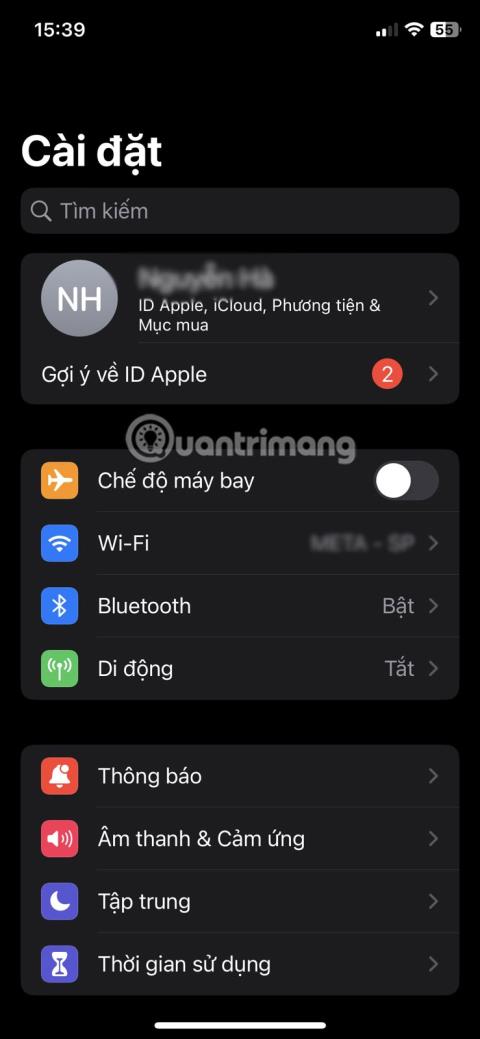
Vaš Apple ID je jedro vseh naprav Apple in njegova varnost je izjemnega pomena. Zato se morate potruditi, da zagotovite, da vaš Apple ID ni nikoli ogrožen.
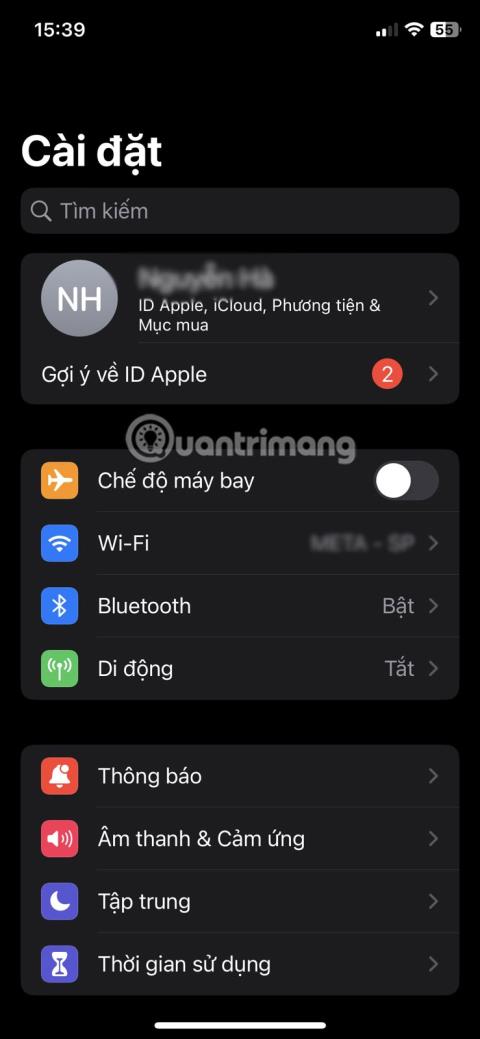
Vaš Apple ID je jedro vseh naprav Apple in njegova varnost je izjemnega pomena. Zato se morate potruditi, da zagotovite, da vaš Apple ID ni nikoli ogrožen.
Na srečo je bil Apple vedno aktiven zagovornik zasebnosti in varnosti, zato obstajajo različne varnostne funkcije računa, s katerimi lahko to dosežete. Tukaj je nekaj načinov za preprosto zaščito vašega Apple ID na vašem iPhoneu.
1. Dvofaktorska avtentikacija
Najboljši način za zaščito vašega Apple ID-ja je vklop dvostopenjske avtentikacije . Dvostopenjska avtentikacija je postopek, ki zahteva uporabo dveh delov preverjanja za pridobitev dostopa do vašega računa, prvi del je vaše geslo za Apple ID, drugi del pa šestmestna koda za preverjanje nad zaupanja vredno napravo ali telefonsko številko.
V napravo, v katero se poskušate prvič prijaviti, vnesite geslo in kodo za preverjanje in pripravljeni ste. Tako boste zagotovili, da se nihče drug ne bo mogel prijaviti, tudi če nekako izve vaše geslo za Apple ID. Uporabite lahko tudi nekaj odličnih aplikacij za preverjanje pristnosti za dvostopenjsko preverjanje pristnosti v napravah iPhone, Android in drugih napravah.
Če ste svoj Apple ID ustvarili v napravi z operacijskim sistemom iOS 13.4, iPadOS 13.4 ali novejšim, je ta funkcija samodejno omogočena. Če ne, sledite tem korakom, da ga vklopite in začnete uporabljati:
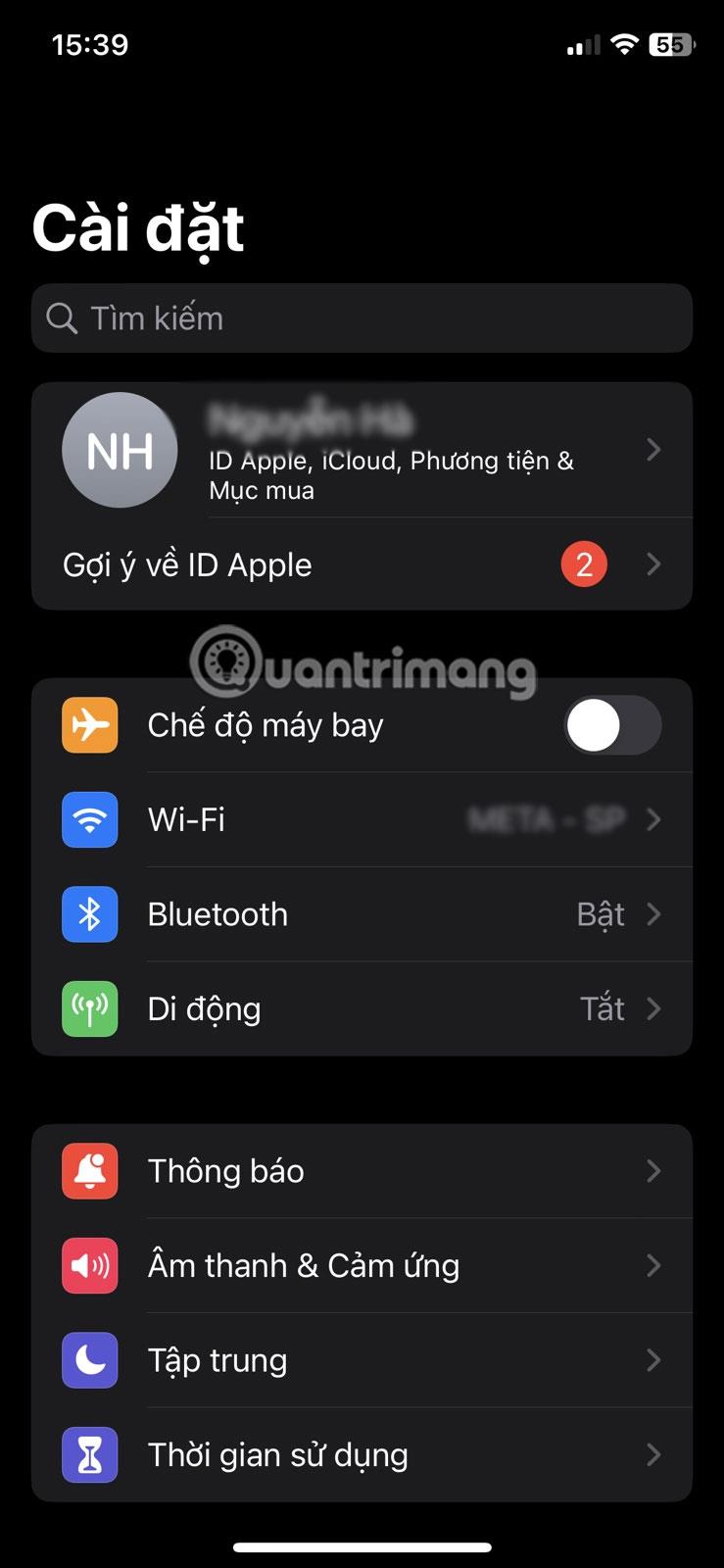
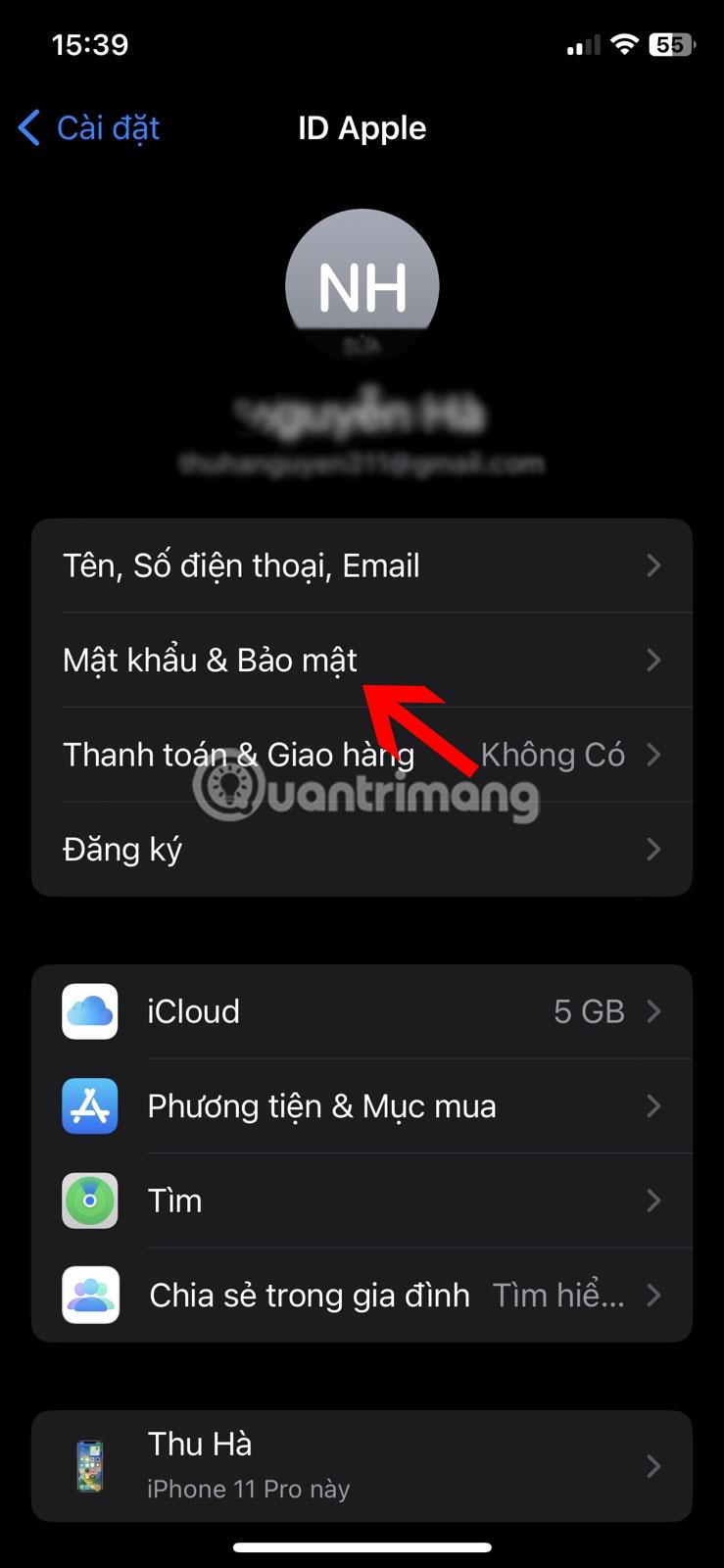
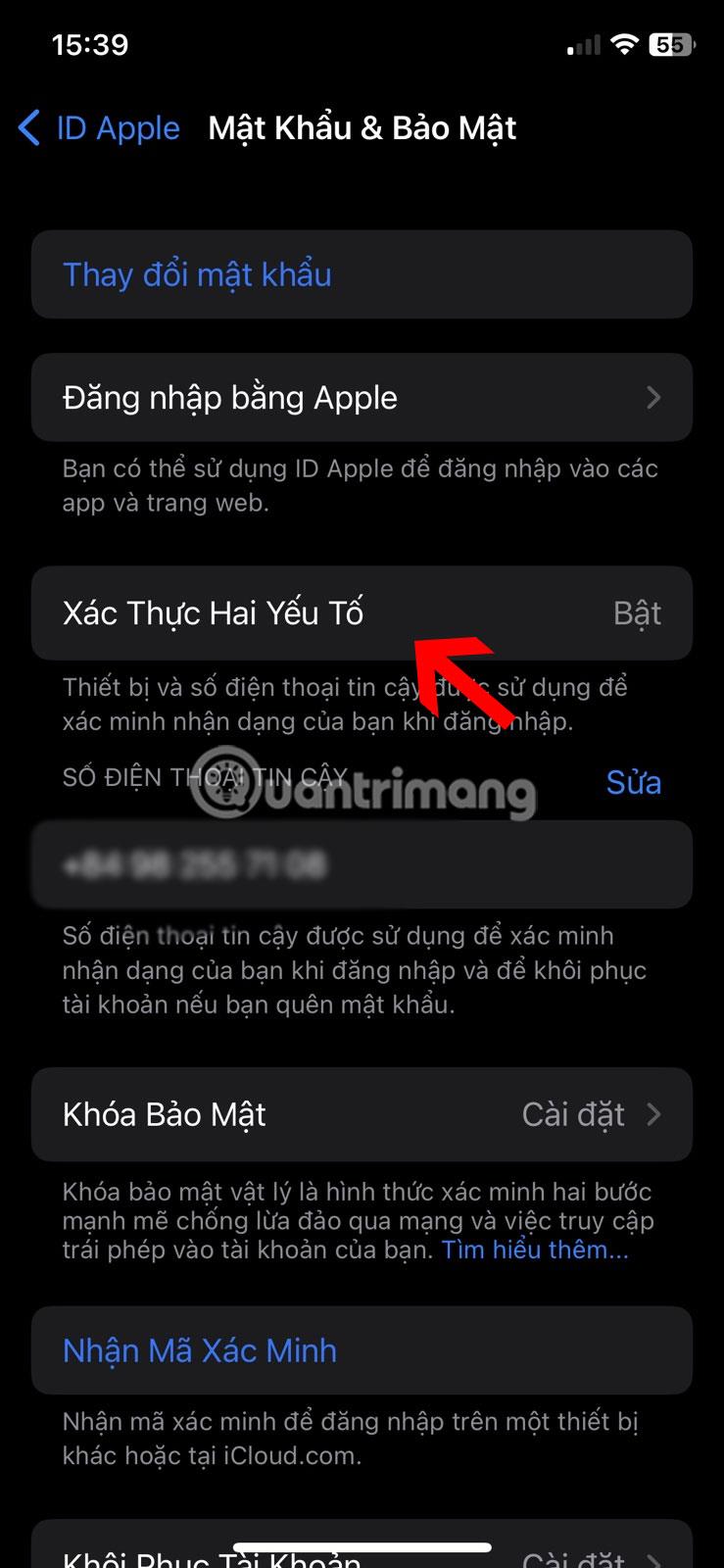
2. Uporabite ključ za obnovitev
Uporaba obnovitvenega ključa vam bo zagotovila raven varnosti, če je vaš Apple ID kakorkoli ogrožen, kar vam bo omogočilo, da hitro ponovno pridobite dostop in ponovno pridobite nadzor nad svojim računom. Tukaj je tisto, kar morate storiti:


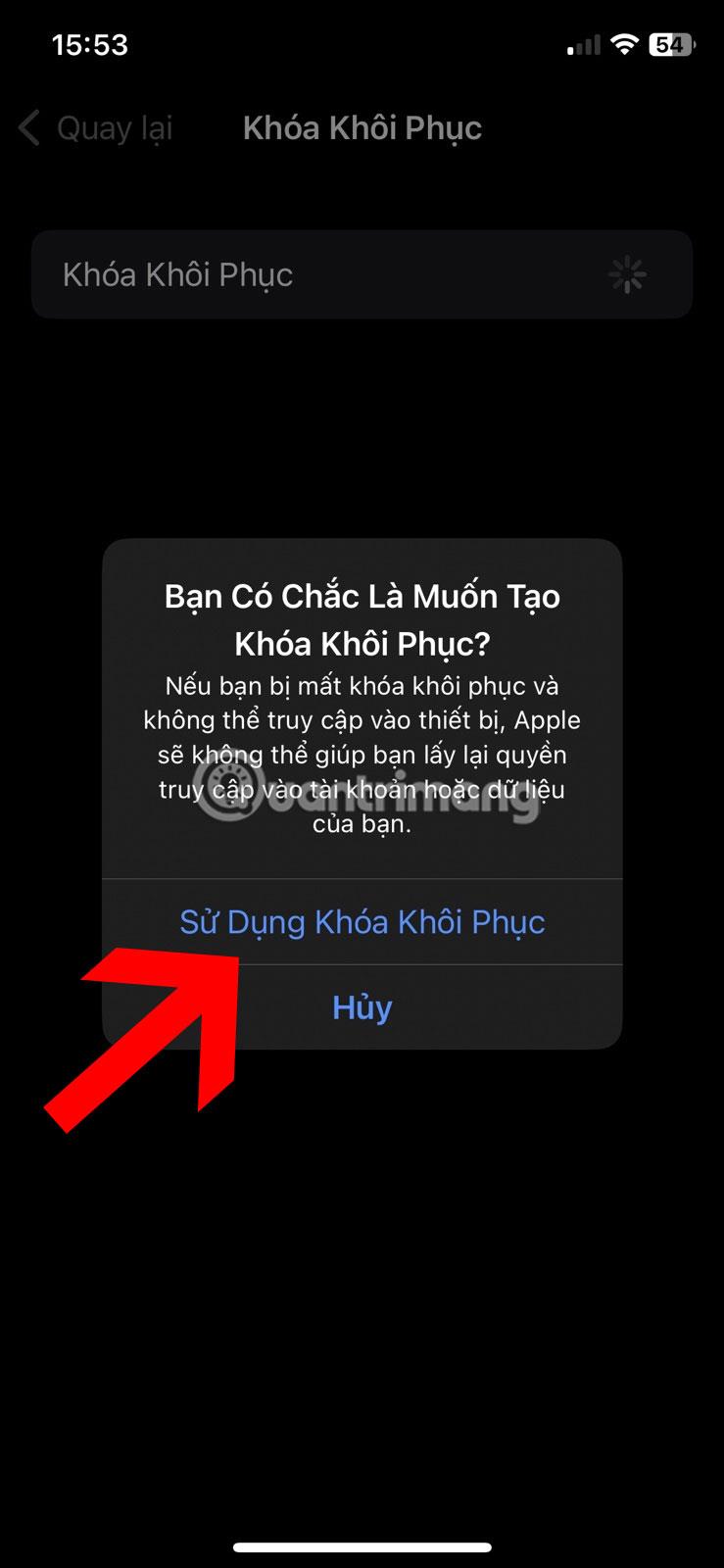
Ko imate 28-mestno kodo, jo lahko uporabite za spremembo gesla za Apple ID, če ga pozabite ali če je vaš račun ogrožen. To je dobra podpora, saj nikoli ne morete biti preveč prepričani o tem, kaj se lahko zgodi v prihodnosti.
3. Uporabite strojni varnostni ključ
Dvostopenjska avtentikacija zahteva uporabo gesla Apple ID in 6-mestne verifikacijske kode kot dveh komponent avtentikacije, vendar ti fizični varnostni ključi nadomestijo verifikacijsko kodo kot drugi faktor avtentikacije.
Fizični ključi bodo ostali v vaši lasti, kar zagotavlja, da nihče drug ne more prestreči vaših podatkov ali se prijaviti v vaš račun Apple ID. Nastavitev in uporaba varnostnega ključa za vaš Apple ID je precej preprosta, če imate dva varnostna ključa s certifikatom FIDO in uporabljate iOS 16.3 ali novejši. Tukaj je kratek pregled korakov:
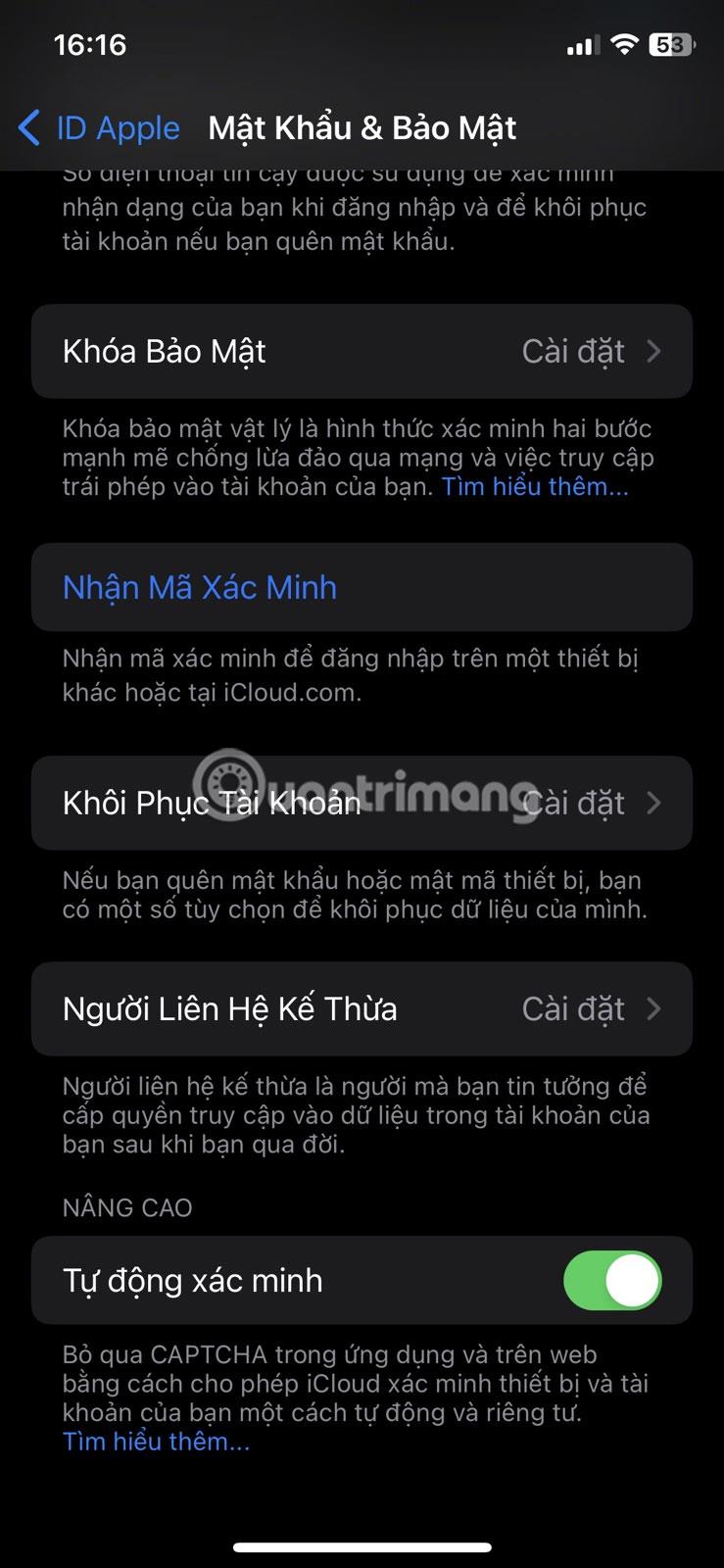
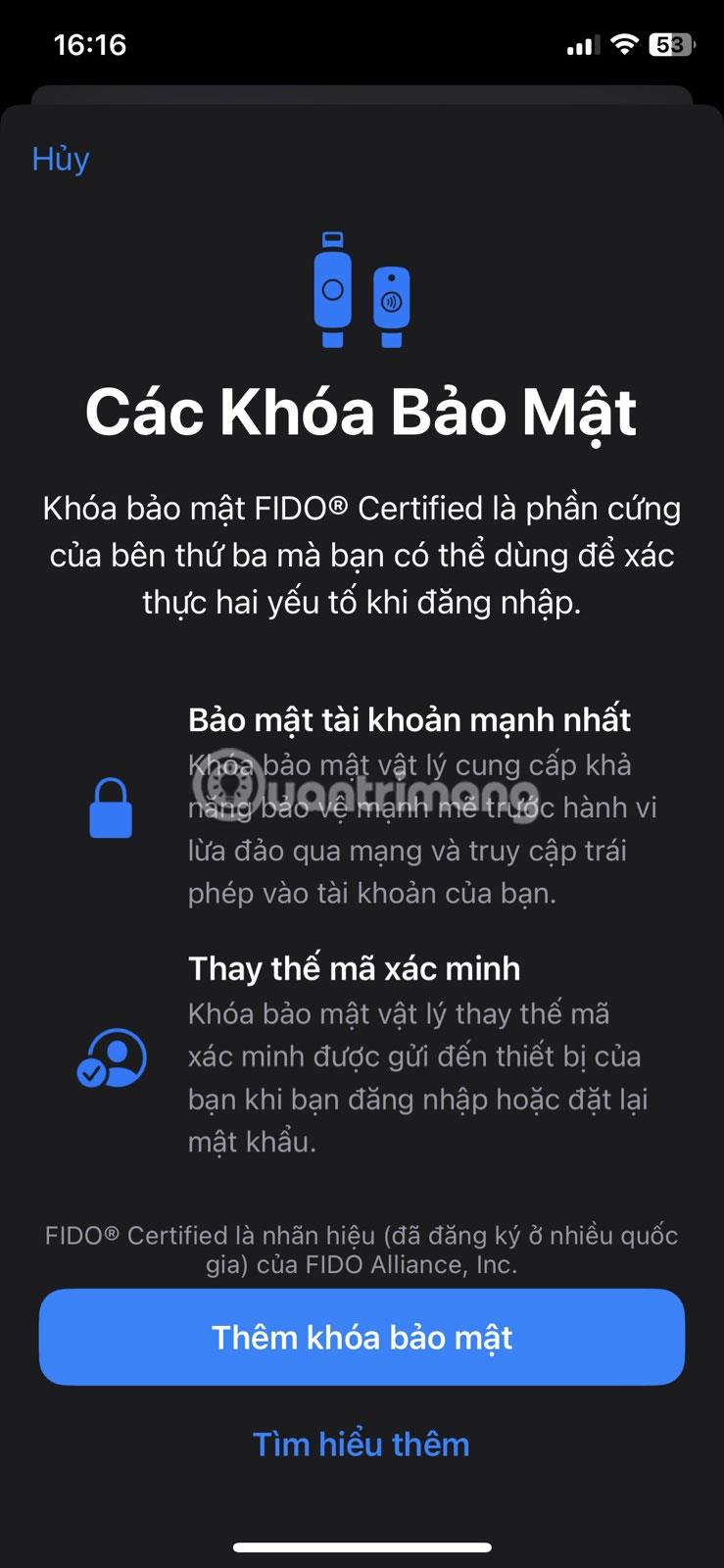
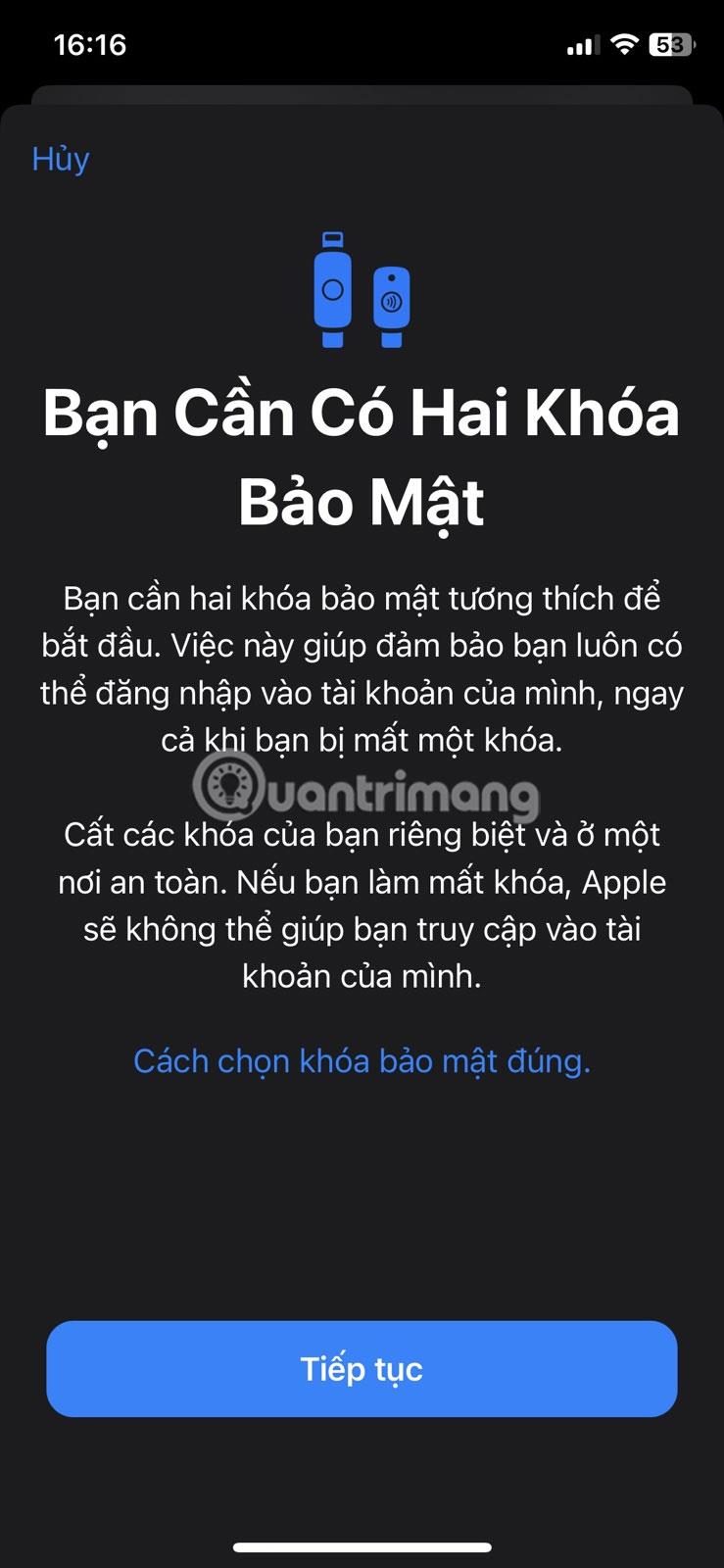
Zdaj, ko se želite vpisati v svoj Apple ID na novi napravi ali ponastaviti geslo, morate samo vstaviti ključ ali postaviti ključ NFC na vrh naprave.
4. Namesto skupne rabe Apple ID nastavite Family Sharing
Zasebnost je najboljša politika in ne more biti bolj pomembna pri zaščiti nečesa tako osebnega, kot je Apple ID. Morda boste želeli dati svoj Apple ID nekomu v vaši družini ali bližnjim prijateljem iz različnih razlogov, kot je deljenje naročnin in nakupovanje v trgovini App Store.
Vendar pa bi to lahko ustvarilo virusno verigo, v kateri se geslo vašega računa prenaša od ene osebe do druge, namerno ali nenamerno, brez vaše vednosti. Očitno to ni idealna situacija.
Če ste to storili, ne pozabite najprej ponastaviti gesla. Nato nastavite družinsko skupno rabo, da boste lahko izkoristili nekatere funkcije skupne rabe in zaščitili svoj Apple ID.
Vse kar morate storiti je, da odprete Nastavitve > Apple ID > Družinska skupna raba in sledite navodilom na zaslonu. V skupino Family Sharing lahko dodate do 5 dodatnih članov.
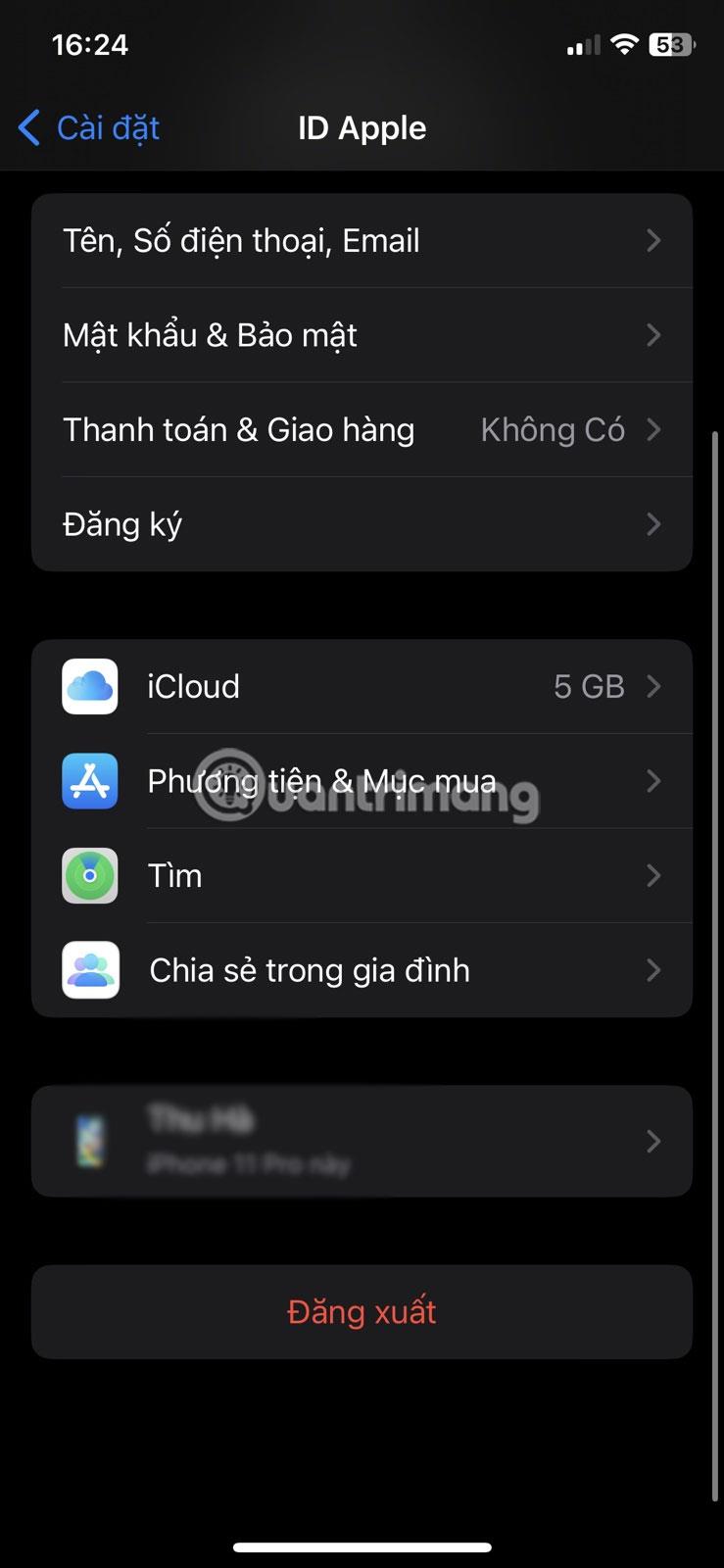
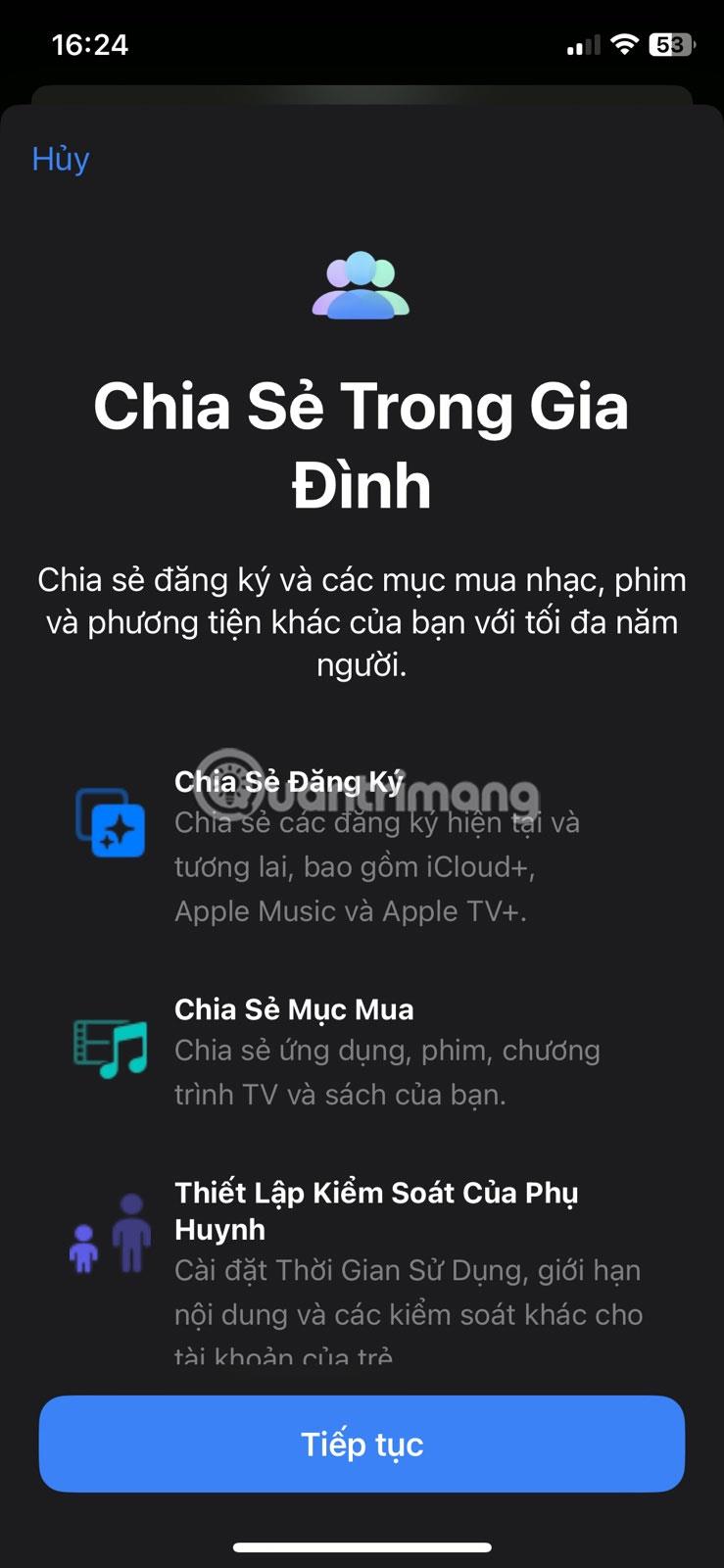

5. Dodajte dostopne stike za obnovitev
To je še en previdnostni ukrep, ko pozabite geslo za Apple ID ali ga želite ponastaviti. Naučite se lahko nastaviti kontakt za obnovitev računa za vaš Apple ID, vendar to storite le, če imate ob sebi zaupanja vredno skupino ljudi. Stiki, ki jih izberete, bodo potrdili vašo identiteto in zagotovili informacije, potrebne za ponovno pridobitev dostopa do vašega Apple ID-ja.
Če želite dodati kontakt za obnovitev računa, sledite tem korakom:
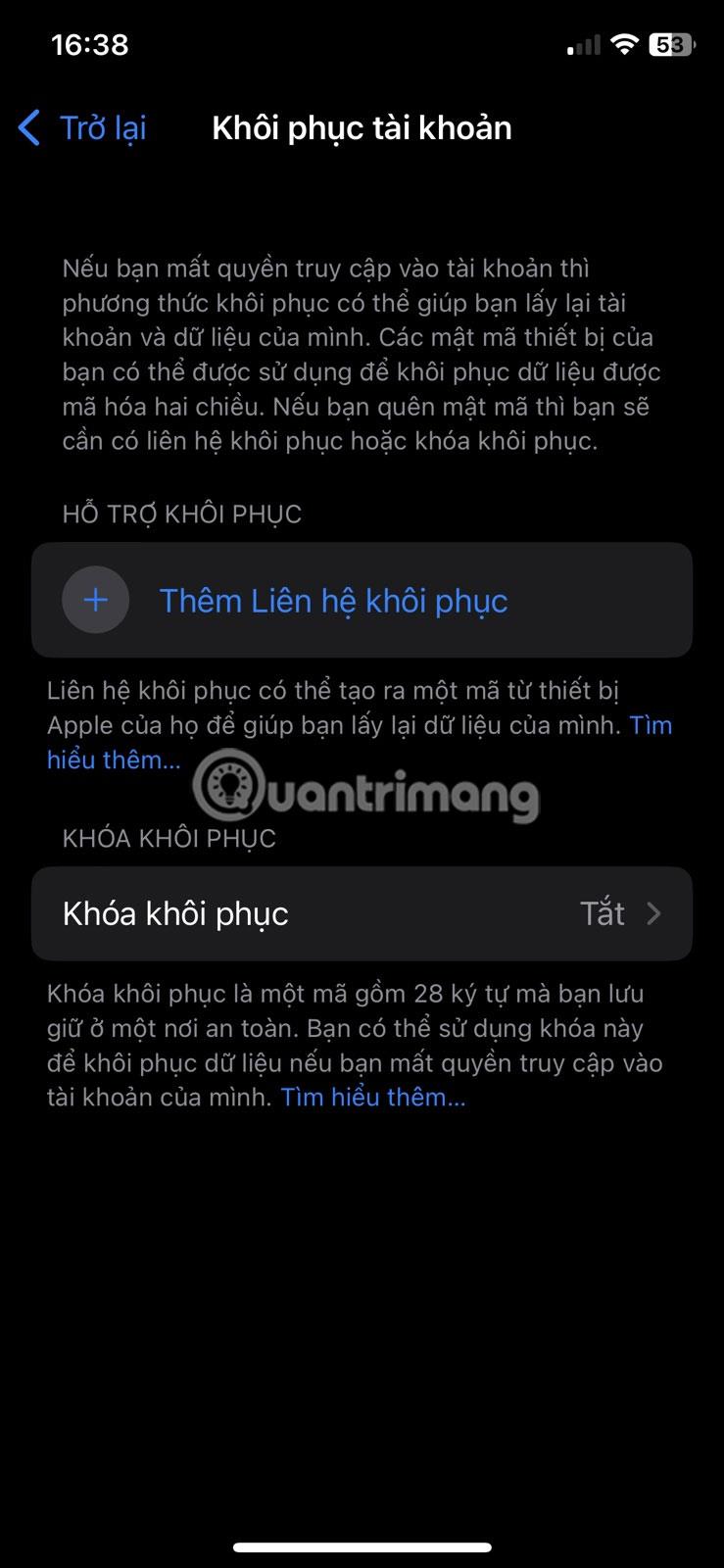
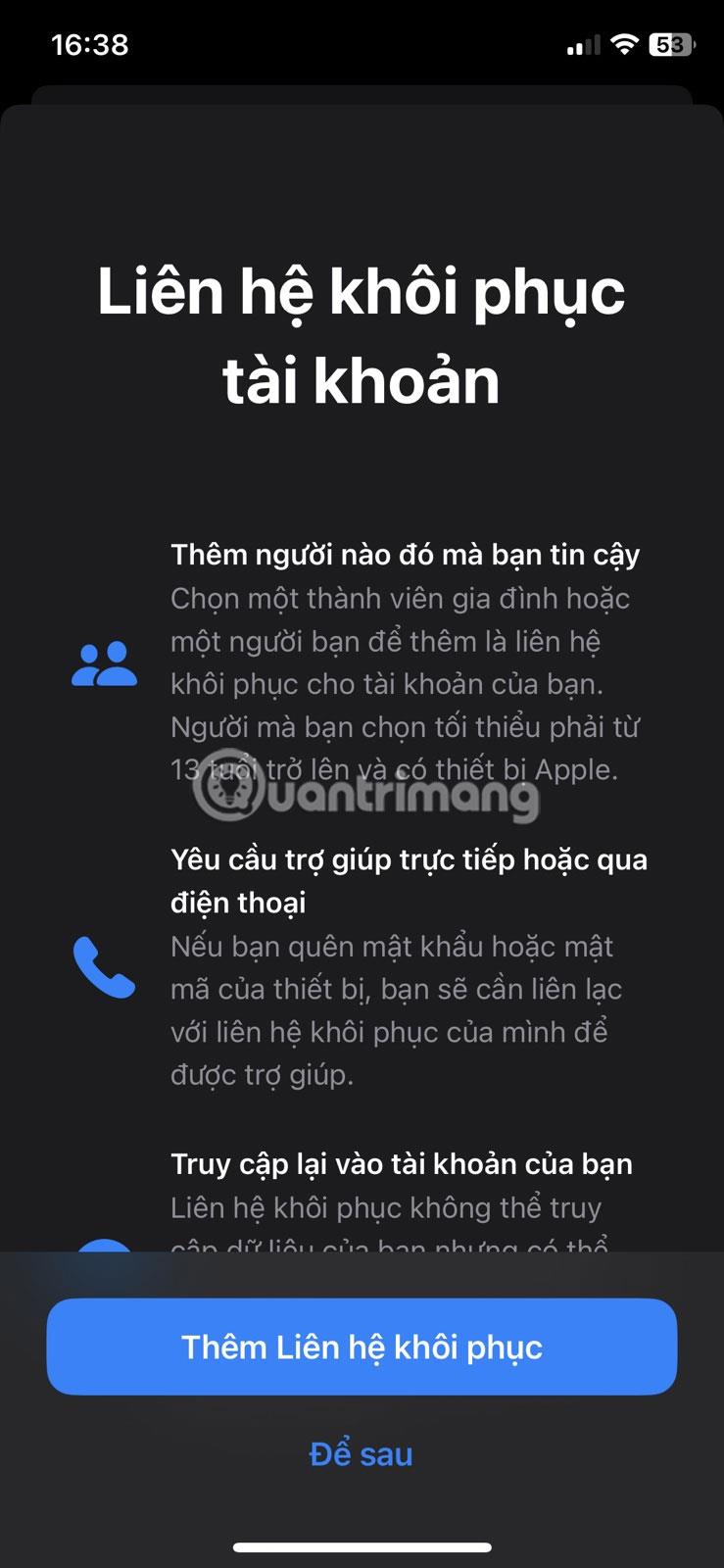

6. Redno posodabljajte kontaktne podatke za Apple ID
Ko tapnete ime Apple ID v nastavitvah, si lahko ogledate vse podrobnosti o svojem računu, vključno z imenom, telefonsko številko in e-pošto. Bistveno je zagotoviti, da so vse informacije točne in se redno posodabljajo.
Če kdaj spremenite svoj e-poštni naslov ali telefonsko številko, ne pozabite ročno posodobiti teh podatkov tukaj, saj so to telefonske številke in e-poštni naslovi, uporabljeni za stik z vami. Prepričajte se tudi, da ste hitro pregledali vse druge podatke, ki so na voljo v Geslo in varnost ter Plačila in pošiljanje , da se izognete morebitnim kasnejšim neskladjem.
Preverjanje zvoka je majhna, a precej uporabna funkcija na telefonih iPhone.
Aplikacija Photos v iPhonu ima funkcijo spominov, ki ustvarja zbirke fotografij in videoposnetkov z glasbo kot film.
Apple Music je izjemno zrasel, odkar je bil prvič predstavljen leta 2015. Do danes je druga največja plačljiva platforma za pretakanje glasbe na svetu za Spotifyjem. Poleg glasbenih albumov je Apple Music dom tudi na tisoče glasbenih videoposnetkov, radijskih postaj 24/7 in številnih drugih storitev.
Če želite v svojih videoposnetkih glasbo v ozadju ali natančneje, posneti predvajano skladbo kot glasbo v ozadju videoposnetka, obstaja izjemno preprosta rešitev.
Čeprav ima iPhone vgrajeno aplikacijo Vreme, včasih ne nudi dovolj podrobnih podatkov. Če želite nekaj dodati, je v App Store na voljo veliko možnosti.
Poleg skupne rabe fotografij iz albumov lahko uporabniki dodajajo fotografije v skupne albume v napravi iPhone. Fotografije lahko samodejno dodate v albume v skupni rabi, ne da bi morali znova delati iz albuma.
Obstajata dva hitrejša in enostavnejša načina za nastavitev odštevanja/časovnika na napravi Apple.
App Store vsebuje na tisoče odličnih aplikacij, ki jih še niste preizkusili. Običajni iskalni izrazi morda ne bodo uporabni, če želite odkriti edinstvene aplikacije, in ni zabavno spuščati se v neskončno pomikanje z naključnimi ključnimi besedami.
Blur Video je aplikacija, ki zamegli prizore ali katero koli vsebino, ki jo želite v telefonu, da nam pomaga dobiti sliko, ki nam je všeč.
Ta članek vas bo vodil, kako namestiti Google Chrome kot privzeti brskalnik v sistemu iOS 14.









